列印檔案是每個使用者都會在電腦上使用的功能,但是最近在win10系統上使用的很多的小伙伴都在打印的時候出現了文檔掛起的情況,下面就給你們帶來了win10列印文件出現掛起解決方法,一起看看吧。
1、右鍵點選左下角開始,點選「執行」。
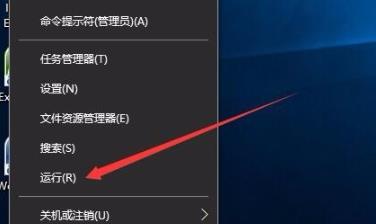
2、再開啟的執行視窗中輸入「services.msc」。
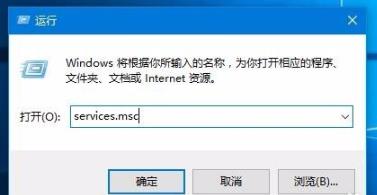
3、隨後在服務視窗中找到「print spooler」服務項目。
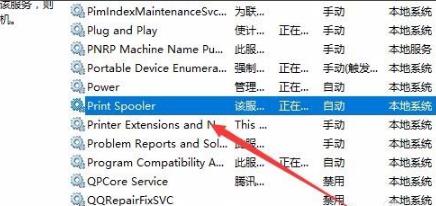
4、雙擊該服務項目查看是否已運行,沒有運行的話就運行該服務。
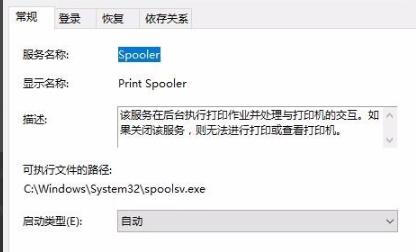
5、點選桌面左下角開始在windows系統中開啟「控制台」。
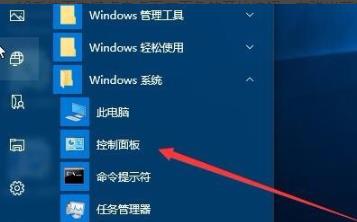
6、再開啟的控制面板視窗中點選「裝置與印表機」。
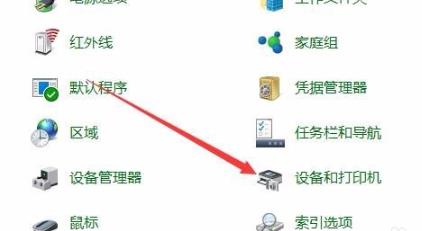
7、右鍵點選列印設備,點選「疑難排解」。

8、此時等待問題修復即可。
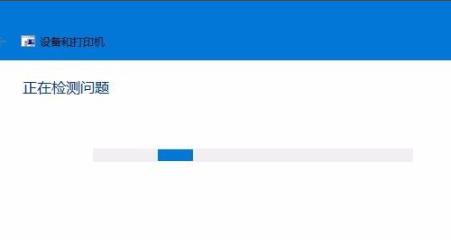
以上是解決win10列印文件掛起問題的方法的詳細內容。更多資訊請關注PHP中文網其他相關文章!




